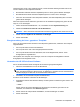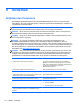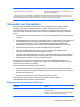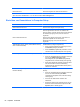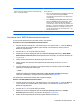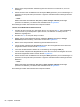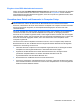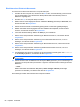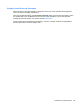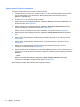Operation Manual
Table Of Contents
- Willkommen
- Komponenten des Computers
- Verbindung zu einem Netzwerk herstellen
- Herstellen einer Verbindung zu einem Wireless-Netzwerk
- Herstellen einer Verbindung zu einem lokalen Netzwerk (LAN)
- Verwendung der Tastatur, Berührungsbewegungen und Zeigegeräte
- Verwenden der Zeigegeräte
- Verwenden der Tastatur
- Multimedia
- Energieverwaltung
- Ausschalten des Computers
- Einstellen der Energieoptionen
- Verwenden von Energiesparfunktionen
- Verwenden von Akkustrom
- Weitere Akkuinformationen
- Verwenden von Akku-Test
- Anzeigen des Akkuladestands
- Maximieren der Entladezeit des Akkus
- Niedriger Akkuladestand
- Einsetzen und Entfernen des Akkus
- Einsparen von Akkuenergie
- Lagern eines vom Benutzer austauschbaren Akkus (nur bei bestimmten Modellen)
- Entsorgen eines vom Benutzer austauschbaren Akkus (nur bei bestimmten Modellen)
- Ersetzen eines vom Benutzer austauschbaren Akkus (nur bei bestimmten Modellen)
- Anschließen an die externe Netzstromversorgung
- Externe Karten und Geräte
- Laufwerke
- Sicherheit
- Schützen des Computers
- Verwenden von Kennwörtern
- Verwenden von Antivirensoftware
- Verwenden von Firewallsoftware
- Installieren wichtiger Sicherheitsupdates
- Installieren einer optionalen Diebstahlsicherung
- Verwenden des Fingerabdruck-Lesegeräts (bestimmte Modelle)
- Wartung
- Sichern und Wiederherstellen
- Sichern des Systems durch ein Backup
- Wiederherstellen des Systems
- Verwenden der Windows Wiederherstellungstools
- Verwenden von f11-Wiederherstellungstools
- Verwenden einer Windows 8 Betriebssystem-DVD (separat zu erwerben)
- Verwenden von Windows Refresh für eine schnelle und einfache Wiederherstellung
- Alles entfernen und Windows neu installieren
- Verwenden von HP Software Setup
- Computer Setup (BIOS) und Advanced System Diagnostics
- Support
- Technische Daten
- Reisen mit dem Computer
- Fehlerbeseitigung
- Ressourcen für die Fehlerbeseitigung
- Probleme beseitigen
- Der Computer startet nicht
- Auf dem Display wird nichts angezeigt
- Die Software funktioniert nicht normal
- Der Computer ist eingeschaltet, reagiert jedoch nicht
- Der Computer ist ungewöhnlich warm
- Ein externes Gerät funktioniert nicht
- Die Wireless-Verbindung zu einem Netzwerk funktioniert nicht
- Ein Film wird auf einem externen Anzeigegerät nicht angezeigt
- Elektrostatische Entladung
- Index

Kennwort Funktion
TPM Set to Factory Defaults (TPM auf Werkseinstellungen
setzen – bestimmte Modelle)
No/Yes (Nein/Ja)
●
Wenn kein Administratorkennwort festgelegt wurde oder
wenn für das TPM-Sicherheitsgerät Hidden
(Ausgeblendet) ausgewählt wurde, wird dieser Eintrag
nicht angezeigt.
●
Wenn Embedded Security State (Embedded Security
Status) auf Enabled (Aktiviert) gesetzt wurde, wählen
Sie Yes (Ja), um TPM auf die Werkseinstellungen
zurückzusetzen. Drücken Sie dann zum Speichern und
Beenden f10. Sie werden aufgefordert, die Aktion Clear
the TPM (TPM löschen) zu bestätigen. Drücken Sie f1,
um das TPM zurückzusetzen, oder drücken Sie f2, um
die Aktion abzubrechen.
*Weitere Informationen zu den einzelnen Kennwörtern finden Sie unter den folgenden Themen.
Verwalten eines BIOS-Administratorkennworts
So können Sie dieses Kennwort einrichten, ändern oder löschen:
Einrichten eines neuen BIOS-Administratorkennworts
1. Schalten Sie den Computer ein, oder starten Sie ihn neu. Drücken Sie esc, wenn die Meldung
„Press the ESC key for Startup Menu“ (ESC drücken, um Startmenü zu öffnen) unten im
Bildschirm angezeigt wird.
2. Drücken Sie f10, um Computer Setup zu starten.
3. Wählen Sie mit einem Zeigegerät oder den Pfeiltasten Security (Sicherheit) > Setup BIOS
Administrator Password (BIOS-Administratorkennwort einrichten), und drücken Sie dann die
Eingabetaste.
4. Geben Sie bei entsprechender Aufforderung ein Kennwort ein.
5. Geben Sie das neue Kennwort bei entsprechender Aufforderung erneut ein, um es zu
bestätigen.
6. Um Ihre Änderungen zu speichern und Computer Setup zu beenden, klicken Sie auf Save
(Speichern) und folgen den Anleitungen.
– ODER –
Wählen Sie mithilfe der Pfeiltasten File (Datei) > Save Changes and Exit (Änderungen
speichern und beenden), und drücken Sie anschließend die Eingabetaste.
Die Änderungen werden beim Neustart des Computers wirksam.
Ändern eines BIOS-Administratorkennworts
1. Schalten Sie den Computer ein, oder starten Sie ihn neu. Drücken Sie esc, wenn die Meldung
„Press the ESC key for Startup Menu“ (ESC drücken, um Startmenü zu öffnen) unten im
Bildschirm angezeigt wird.
2. Drücken Sie f10, um Computer Setup zu starten.
3. Wählen Sie mit einem Zeigegerät oder den Pfeiltasten Security (Sicherheit) > Change
Password (Kennwort ändern), und drücken Sie dann die Eingabetaste.
4. Geben Sie bei entsprechender Aufforderung das aktuelle Kennwort ein.
Verwenden von Kennwörtern 65